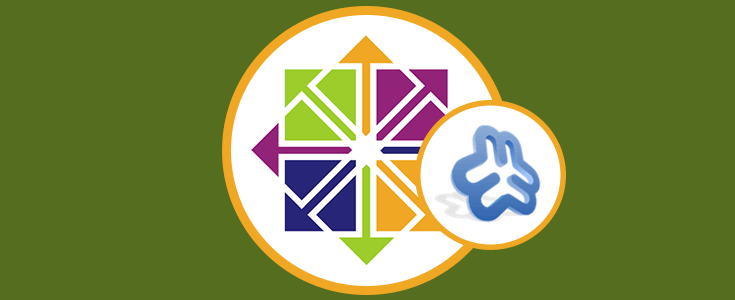
Zu den zahlreichen Aufgaben und Rollen, die wir im IT-Bereich ausführen müssen, gehört die Verwaltung aller Server , um deren Verhalten, Stabilität und Arbeitslast kontinuierlich zu überwachen. Es gibt jedoch viele Tools, die wir für die Verwaltung und Überwachung des Servers verwenden können Heute werden wir ein einfaches, leistungsstarkes Tool sehen, das ohne Zweifel eine große Hilfe für die Verwaltungsaufgabe sein wird, die wir haben: Webmin. Für diese Studie verwenden wir eine CentOS 7- Umgebung .
- Verwaltung von Benutzerkonten.
- Apache- Konfiguration.
- DNS-Konfiguration.
- Tauschen Sie Dateien mit Samba zwischen Windows-Systemen aus.
- Festlegen von Datenträgerkontingenten
- Stellen Sie unter anderem die Firewall-Konfiguration ein.
- Die Webmin-Anwendungen basieren auf den Pearl-Modulen und verwenden den TCP-Port 10000 mit einer OpenSSL-Bibliothek für den gesamten Webkommunikationsprozess, was für mehr Sicherheit und Zuverlässigkeit sorgt.
- TurboLinux
- Ubuntu Linux
- United Linux
- White Dwarf Linux
- Whitebox Linux
- Wind River Linux
- Windows
- X / OS Linux
- Xandros Linux
- XenServer Linux
- Gelber Hund Linux
- Yoper Linux
- Mac OS X
- Linux Mint
- Debian
- CentOS
1. Erstellen Sie das Repository und installieren Sie Webmin
Der erste Schritt, dessen Ausführung empfohlen wird, besteht darin, ein eigenes Repository zu erstellen, in dem alle mit Webmin verbundenen Informationen gespeichert werden müssen. Dazu erstellen wir ein Repository mit dem Namen webmin.repo und verwenden den folgenden Befehl für diesen Prozess:
sudo nano /etc/yum.repos.d/webmin.repo
Wenn wir darauf zugreifen, sehen wir, dass wir eine leere Datei haben, müssen wir der Datei Folgendes hinzufügen:
[Webmin] name = Webmin Distribution Neutral # baseurl = http: //download.webmin.com/download/yum mirrorlist = http: //download.webmin.com/download/yum/mirrorlist aktiviert = 1
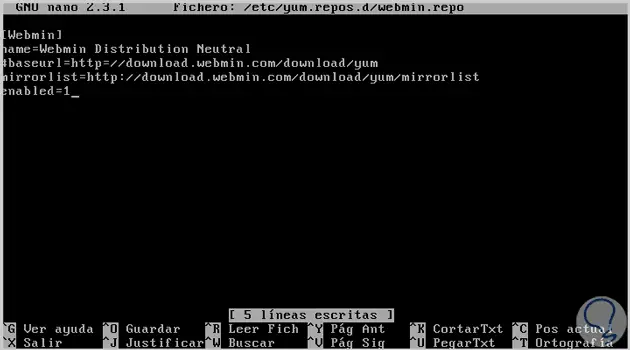
Wir speichern die Änderungen mit der Tastenkombination
+ O Strg + O
und wir haben den Editor mit der Kombination verlassen
+ X Strg + X
Sobald dieser Vorgang abgeschlossen ist, laden wir einen .asc-Schlüssel herunter und importieren ihn mit RPM.
Dafür verwenden wir den folgenden Befehl:
sudo wget http://www.webmin.com/jcameron-key.asc
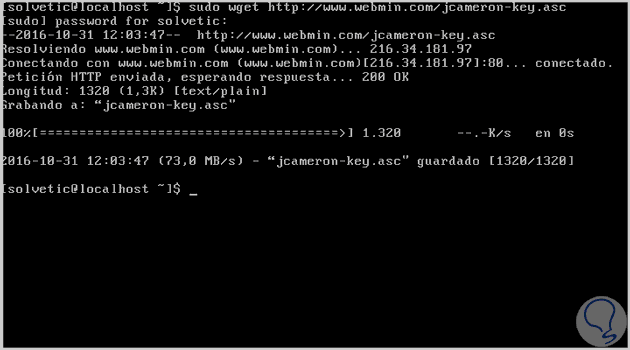
Später werden wir den folgenden Befehl für den Import verwenden:
sudo rpm --import jcameron-key.asc
Nachdem alle oben genannten Einstellungen vorgenommen wurden, führen wir die Installation von Webmin mit dem folgenden Befehl aus:
sudo yum installiere webmin
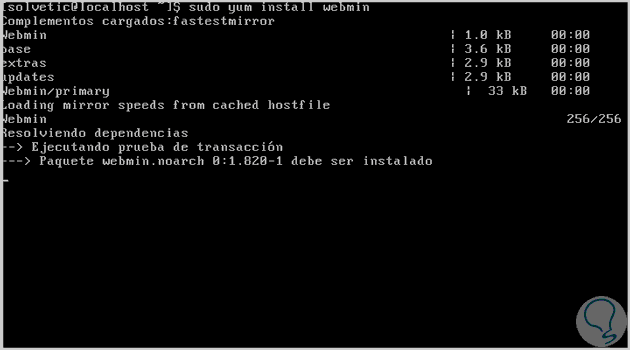
Wir hoffen, dass alle Pakete heruntergeladen und installiert werden.
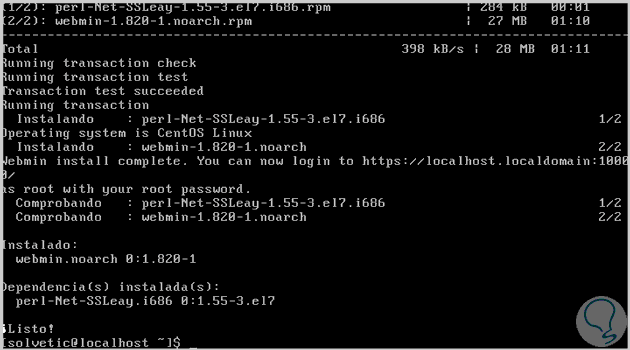
Wenn wir die Firewall in CentOS 7 verwenden, müssen wir eine Regel hinzufügen, damit der Kommunikationsport von Webmin aktiviert wird. Denken Sie daran, dass der Standardport 10000 ist. Dazu müssen wir die iptables- Datei mit dem gewünschten Editor bearbeiten, z In diesem Fall verwenden wir nano und geben Folgendes ein:
sudo nano / etc / sysconfig / iptables
Im erweiterten Fenster fügen wir folgende Zeile hinzu:
-EINGABE -p tcp -m tcp --dport 10000 -j AKZEPTIEREN
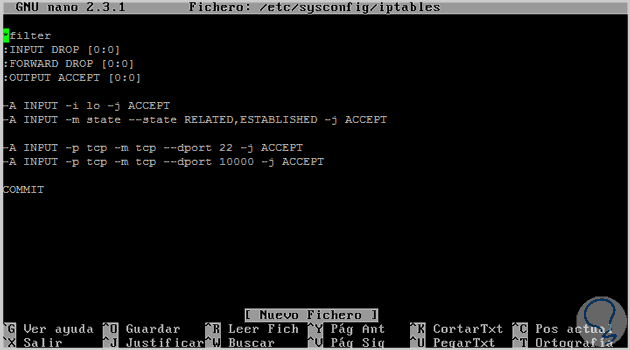
Wir speichern die Änderungen wie zuvor und verlassen den Editor. Der Dienst muss neu gestartet werden, da wir Änderungen in einer Konfigurationsdatei vornehmen. Dazu verwenden wir den Befehl:
Service Iptables Neustart
2. So greifen Sie in CentOS 7 auf Webmin zu
Um auf Webmin zugreifen zu können, müssen Sie einen Browser aufrufen und die folgende Syntax eingeben:
http: // IP_Address: 10000
Um die IP unseres CentOS 7-Teams zu sehen, können wir den Befehl ifconfig oder ip addr verwenden. In unserem Fall lautet die IP 192.168.0.68, sodass wir die Route eingeben.
http://192.168.0.38:1000
Im angezeigten Fenster müssen wir die Anmeldeinformationen des Stamms unseres Teams eingeben .
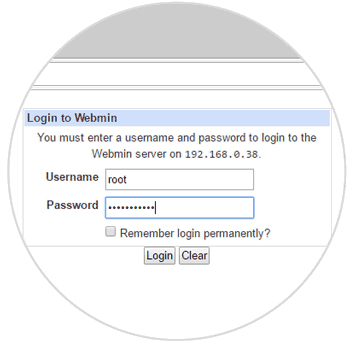
Drücken Sie Login, um auf die Webmin- Webkonsole zuzugreifen, und beachten Sie Folgendes.
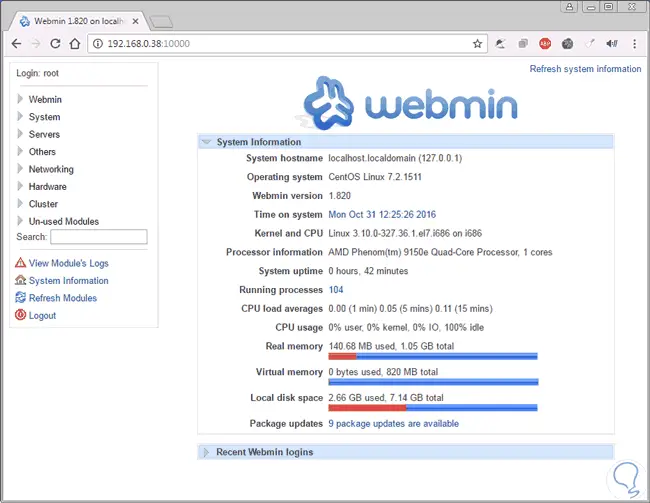
Ab diesem Zeitpunkt haben wir die Möglichkeit, verschiedene Serverparameter zu verwalten, wie zum Beispiel:
- System
- Dienstleistungen
- Cluster
- Hardware
- Benutzer usw.
Im Hauptfenster sehen wir alle aktuellen Systemkonfigurationen wie verfügbaren Speicher, virtuellen Speicher, Prozessortyp, Webmin-Version usw.
3. Webmin-Optionen in CentOS 7
Wenn wir auf die Konsole zugreifen, haben wir viele Optionen, die alle sehr nützlich für die Verwaltung des Teams und der Benutzer sind. Wir werden einige der wichtigsten analysieren.
- Sehen Sie, welche Dienste gerade ausgeführt werden und welche zu Beginn der Anmeldung starten
- Passwörter ändern
- Anzeigen von Discs und Discs s
- Siehe Benutzer und Gruppen
- Planen Sie Aufgaben usw.
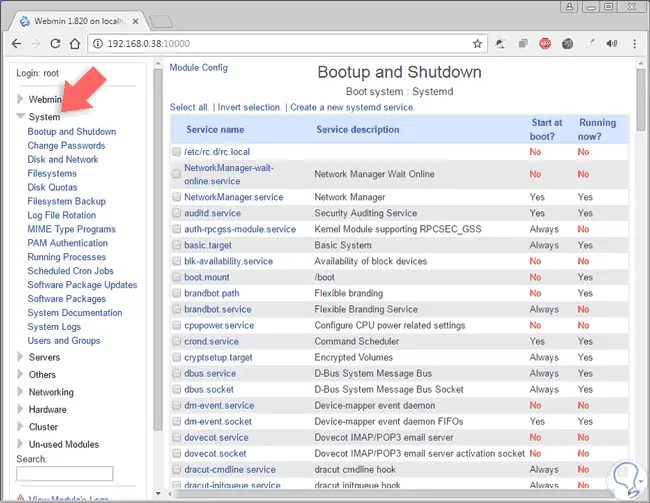
- SSH
- Sendmail
- Postfix
- Apache usw.
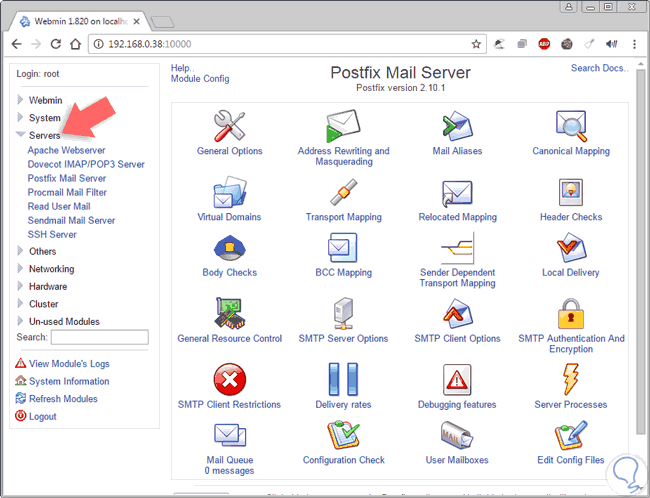
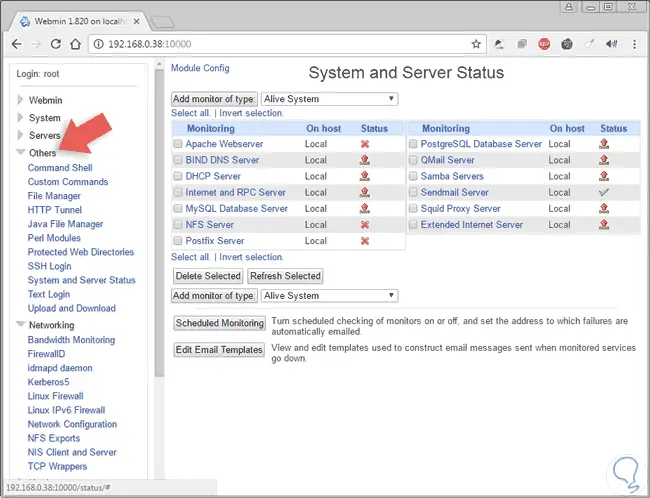
- Firewall aktivieren und konfigurieren
- Verwaltung von IPv4 und IPv6
- Bandbreite überwachen
- Verwaltung von Netzwerkparametern usw.
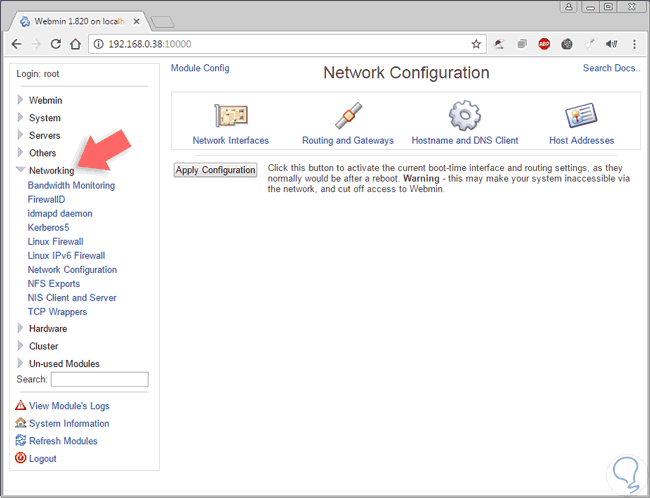
- Festplatte
- Bände
- Systemzeit
- Trennwände usw.
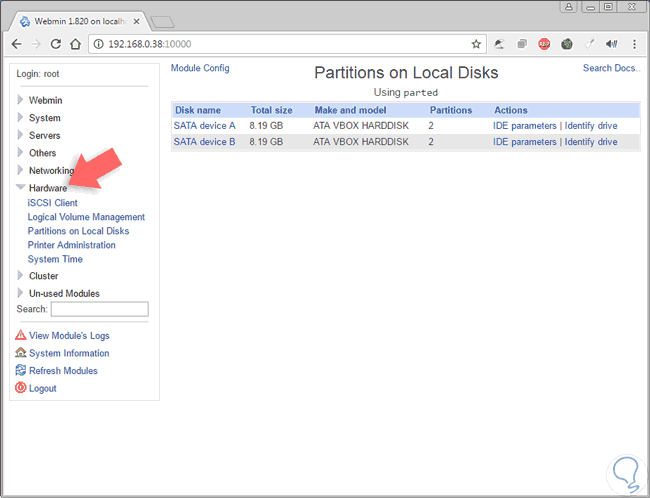
- Kopie der Dateien
- Cluster erstellen
- Benutzer und Gruppen der Cluster
- Shell-Befehle unter anderem für Cluster.
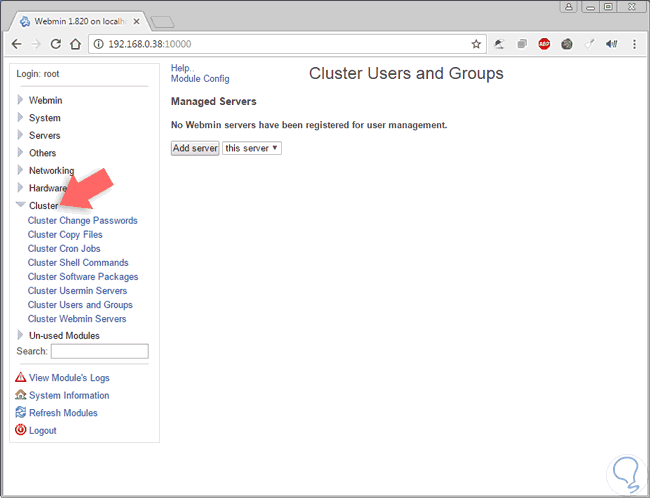
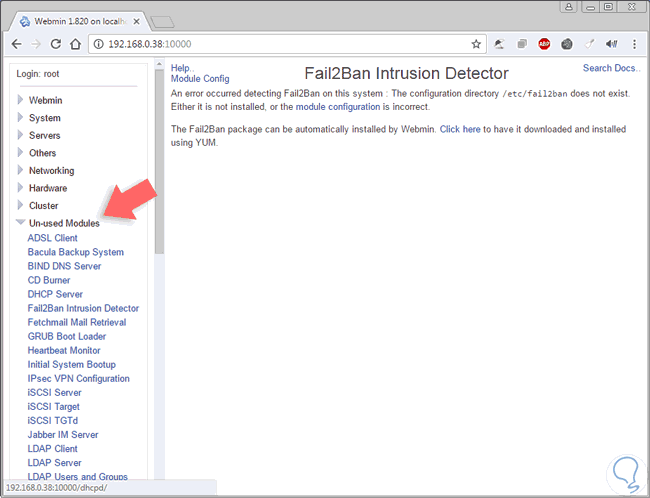
Da wir mit Webmin analysieren konnten, verfügen wir über eine vollständige Plattform und viele Optionen für die Rollen, die wir als Support- und IT-Personal ausüben. Mit diesem Tool haben Sie auf grafische und einfache Weise alle notwendigen Konfigurationen für Ihre Server unter Linux. Wenn Sie ein Serveradministrator in CentOS sind oder einen bereitstellen möchten, erfahren Sie hier, wie Sie einen Server in CentOS vollständig erstellen und konfigurieren .
DHCP Server CentOS
